Bạn muốn xoá phông để đối tượng chính của bức ảnh trở nên nổi bật hơn nhưng bạn lại không biết làm thế nào. Đừng lo, PicsArt sẽ giúp bạn làm điều đó. Hãy cùng mình theo dõi bài viết này để tìm hiểu cách xoá phông nền ảnh bằng PicsArt trên điện thoại đơn giản, nhanh chóng nhất nhé.
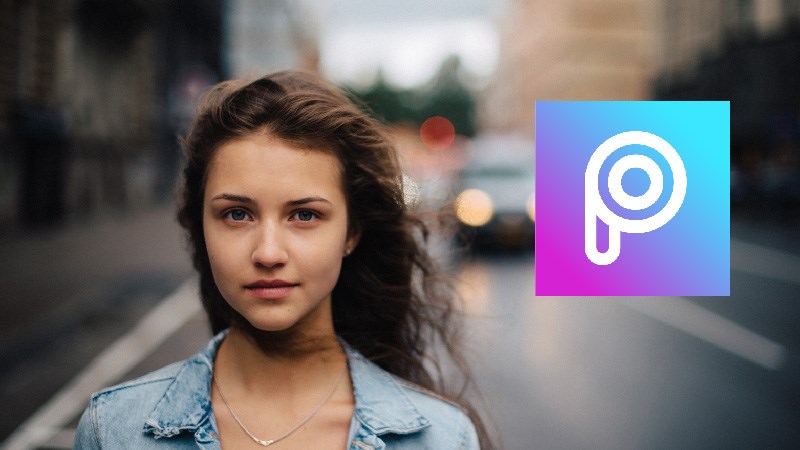
I. Lợi ích khi xoá phông nền ảnh

Phone chất - Sale chất - Sắm ngay điện thoại hôm nay
- Làm nổi bật đối tượng chính của bức ảnh hơn.
- Làm mơ đi những cảnh vật xấu xuất hiện trong bức ảnh.
II. Hướng dẫn xóa phông nền ảnh bằng PicsArt trên điện thoại
1. Hướng dẫn nhanh
Vào ứng dụng PicsArt > Icon "+" > Chọn ảnh cần xoá phông > Công cụ > Nghiêng ... > Giữ và kéo hai mũi tên ở phía trên và dưới của tấm ảnh để điều chỉnh độ rộng cả hiệu ứng > Ấn và di chuyển hai mũi tên ở phía trên và dưới của tấm hình để điều chỉnh độ rộng của hiệu ứng > Kéo thanh Số lượng để điều chỉnh độ mờ > Áp dụng > Kế tiếp > Lưu > Xong.
2. Hướng dẫn chi tiết
Bước 1: Đầu tiên bạn hãy mở ứng dụng PicsArt lên.
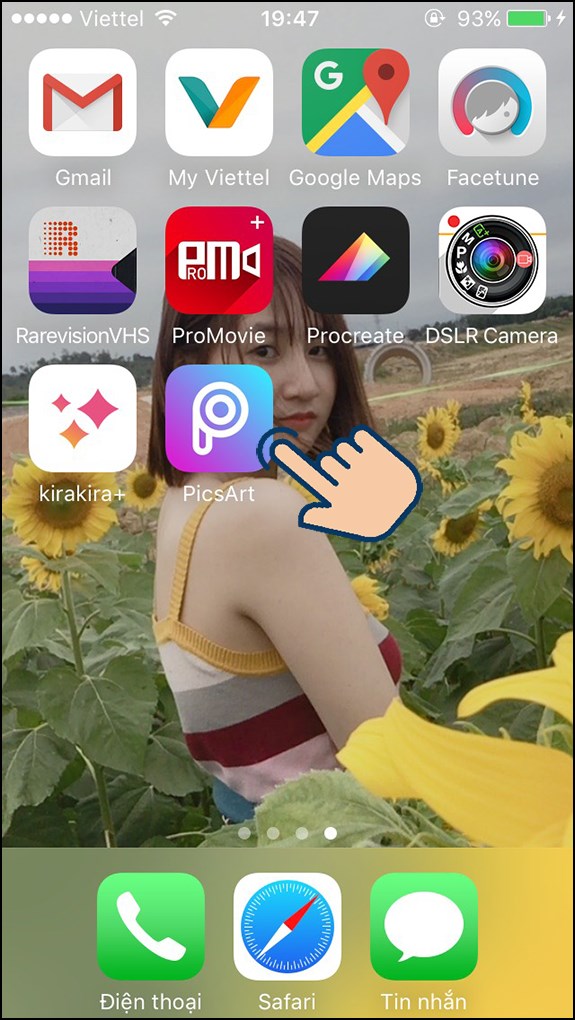
Bước 2: Tại trang chủ, chọn vào icon dấu "+" để thêm ảnh.
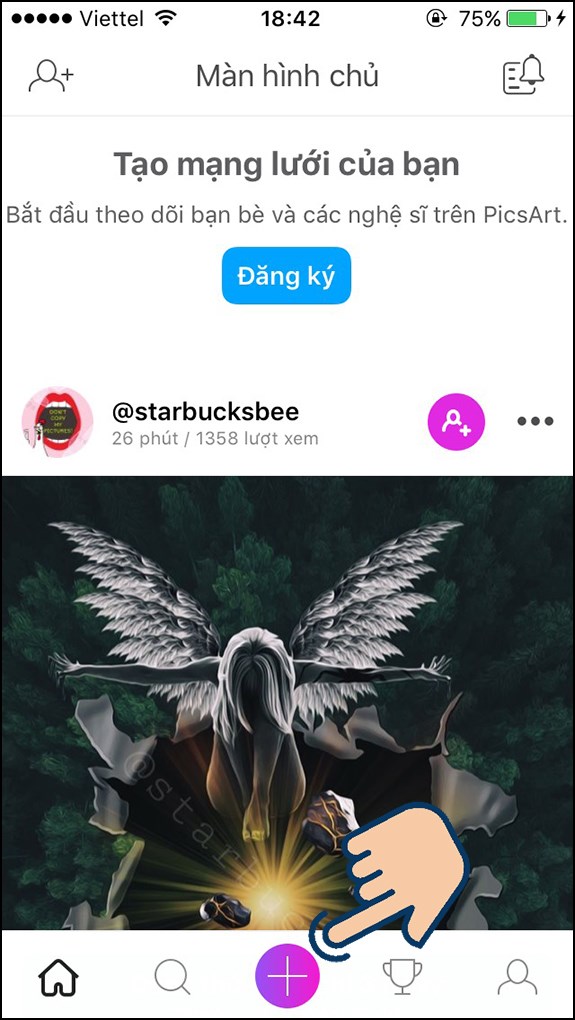
Bước 3: Trong giao diện chính của tính năng Chỉnh sửa ảnh, ấn vào mục Công cụ ở phía dưới của màn hình.
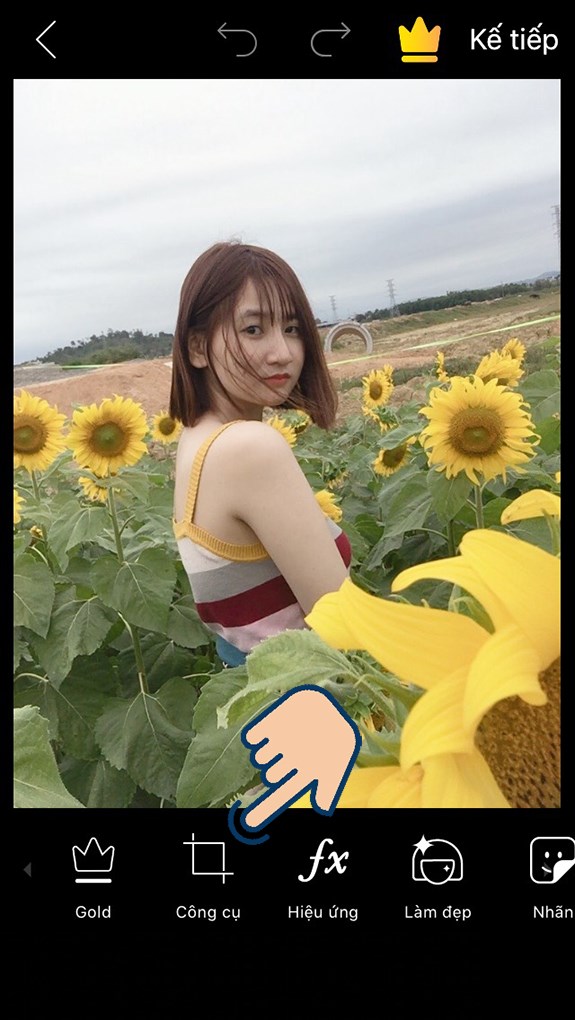
Bước 4: Lúc này tất cả những công cụ để chỉnh sửa ảnh sẽ hiện ra, ấn vào biểu tượng giọt nước tại mục Nghiêng ...
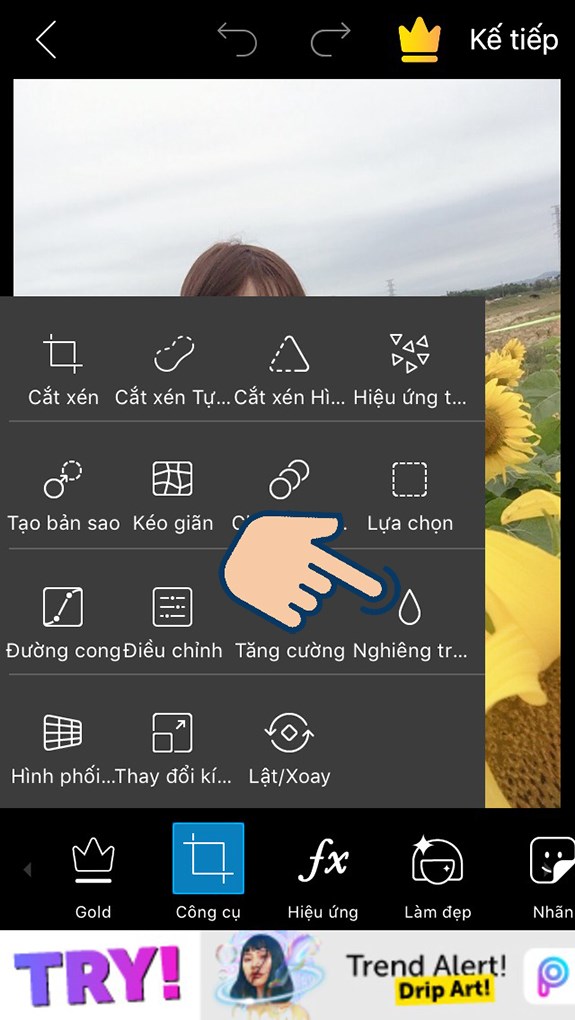
Bước 5: Giữ và kéo hai mũi tên ở phía trên và dưới của tấm ảnh để điều chỉnh độ rộng cả hiệu ứng.
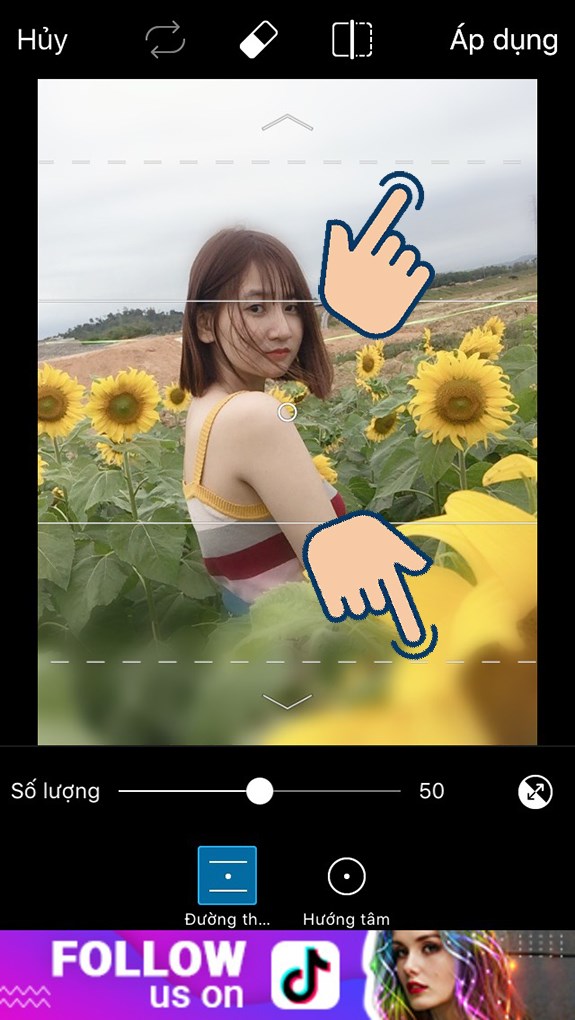
Bước 6: Tiếp tục, ấn và di chuyển hai mũi tên ở phía trên và dưới của tấm hình để điều chỉnh độ rộng của hiệu ứng.
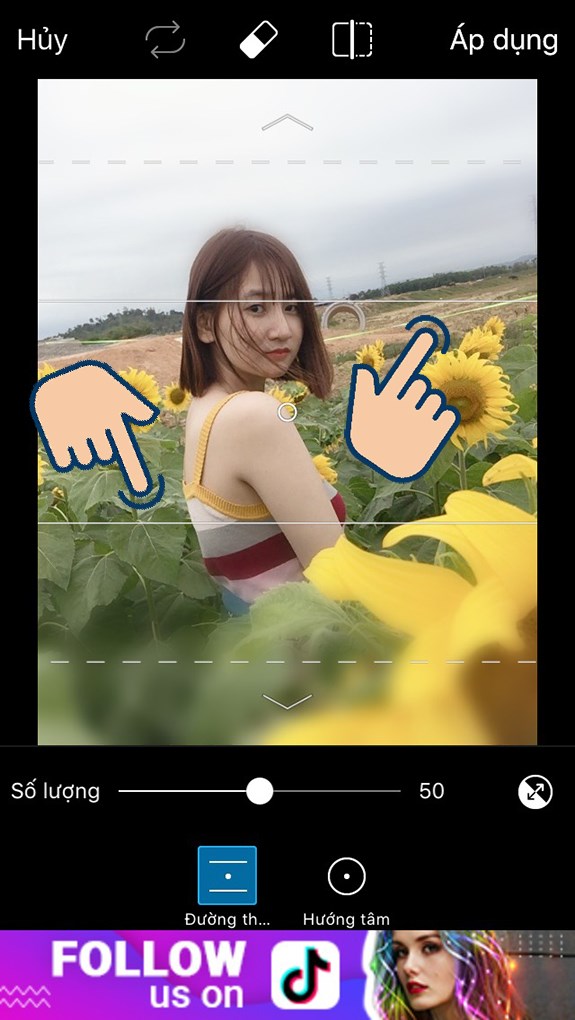
Bước 7: Di chuyển thanh Số lượng để điều chỉnh độ mờ của hậu cảnh trên bức ảnh.
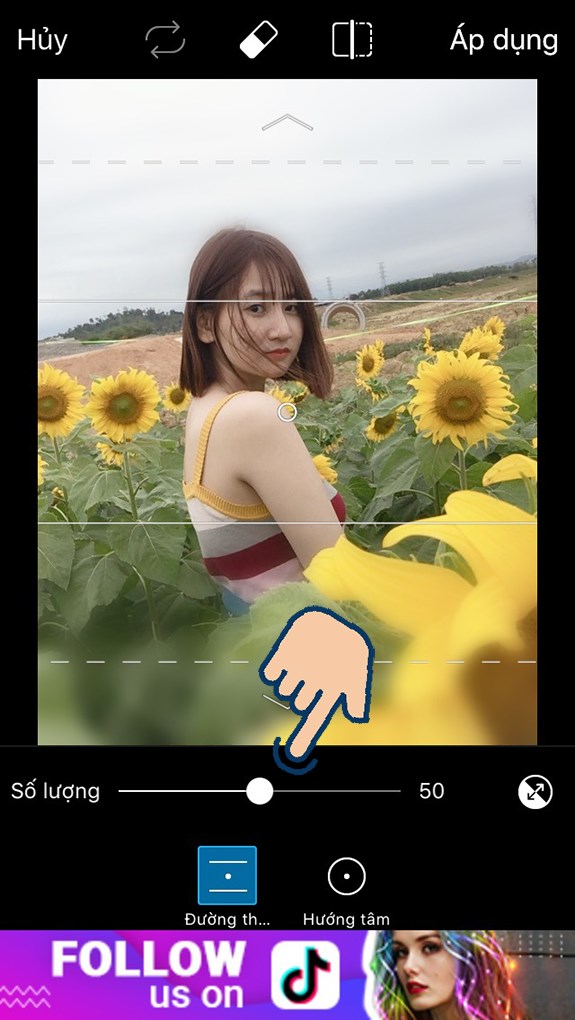
Bước 8: Chọn Áp dụng ở góc bên phải để xác nhận lại các thao tác vừa thực hiện.
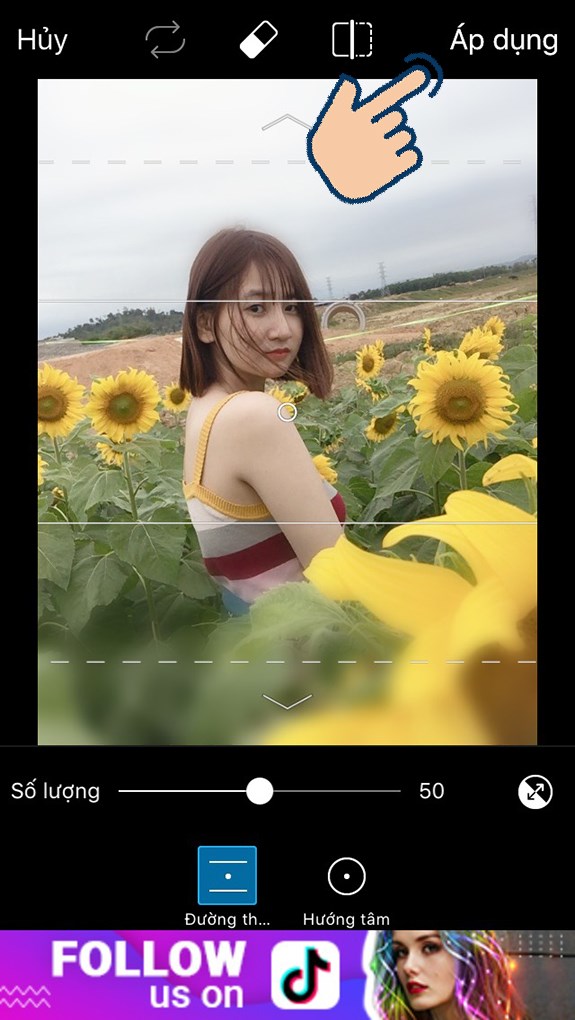
Bước 9: Ấn vào Kế tiếp tại góc bên phải phía trên màn hình.
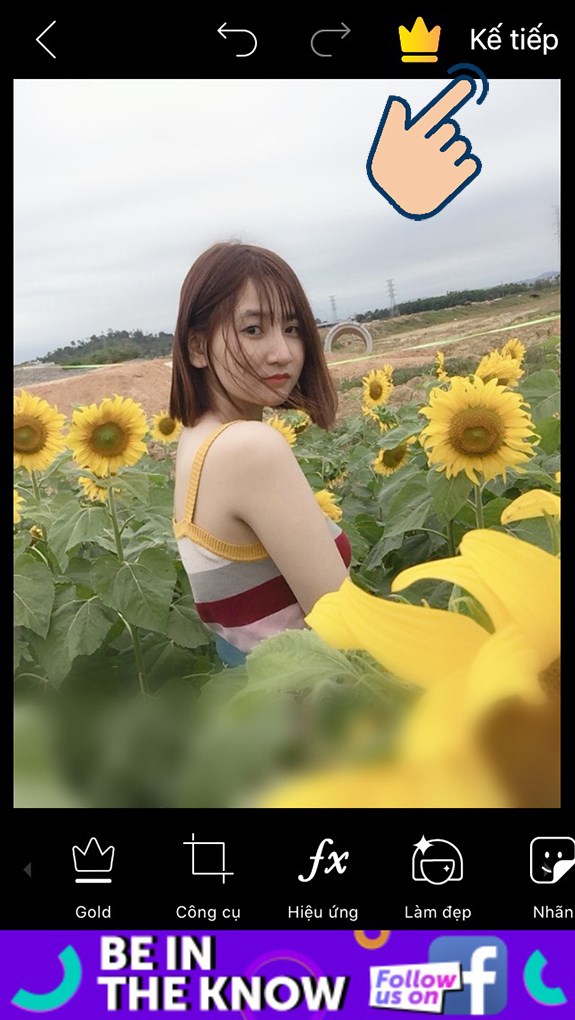
Bước 10: Tại mục Chia sẻ, bấm nút Lưu để bức ảnh được lưu vào điện thoại.
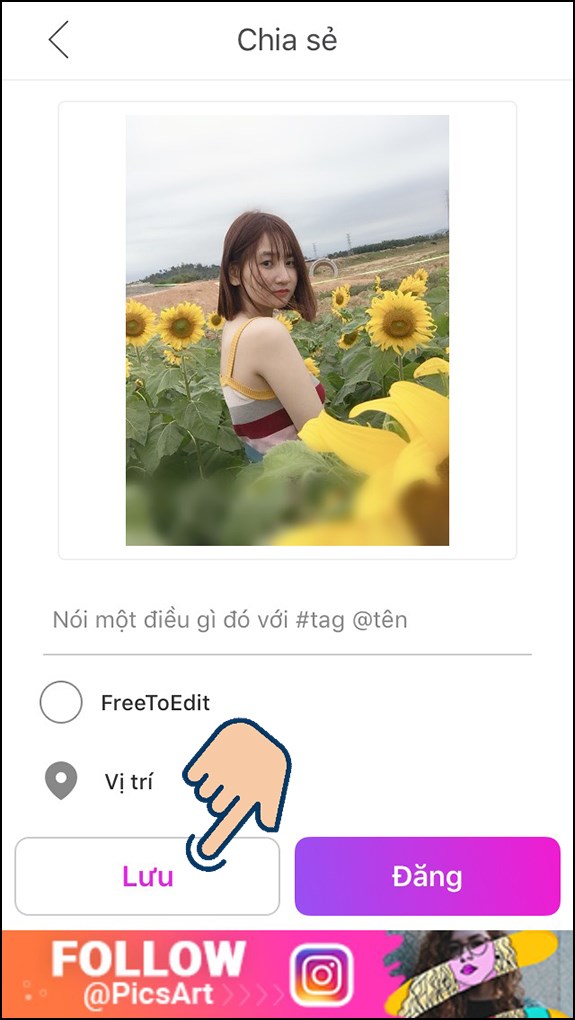
Bước 11: Lúc này ảnh đã được lưu vào thư viện, nhấn vào Xong để kết thúc quá trình xoá phông nền ảnh.
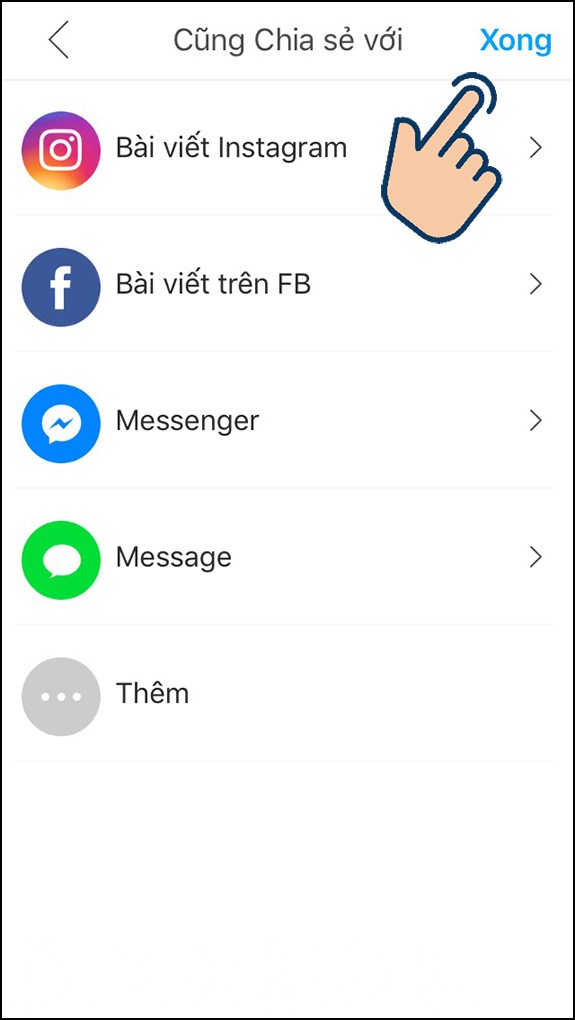
Trên đây là một số bước để hướng dẫn bạn cách xoá phông đơn giản trên điện thoại bằng PicsArt. Hy vọng bài viết sẽ có ích cho các bạn. Nếu có gì thắc mắc, hãy để lại bình luận dưới bài viết này nhé. Chúc các bạn thành công!


